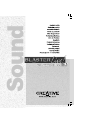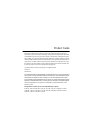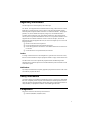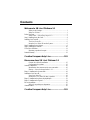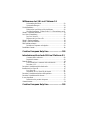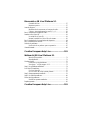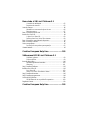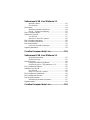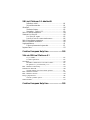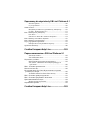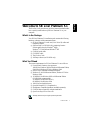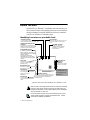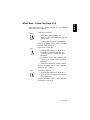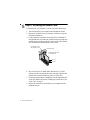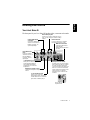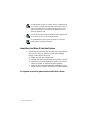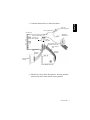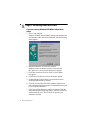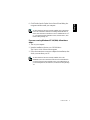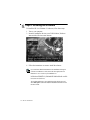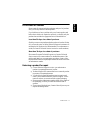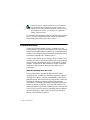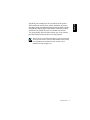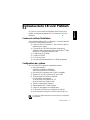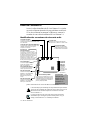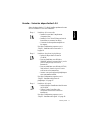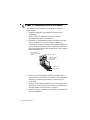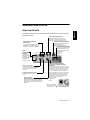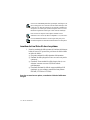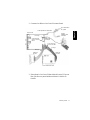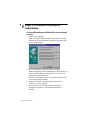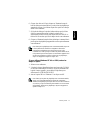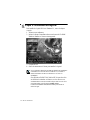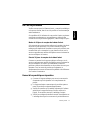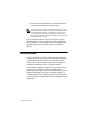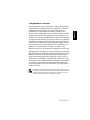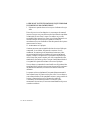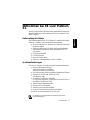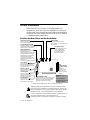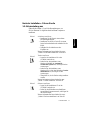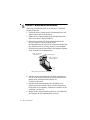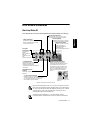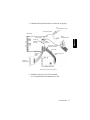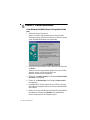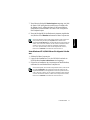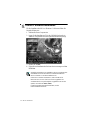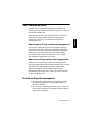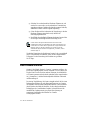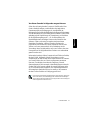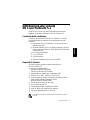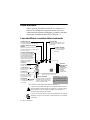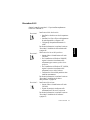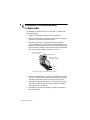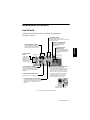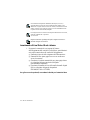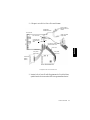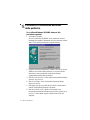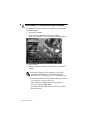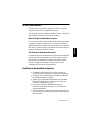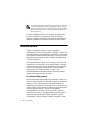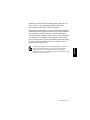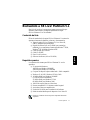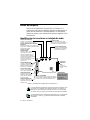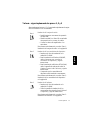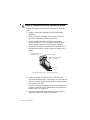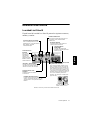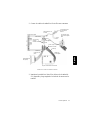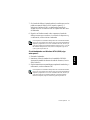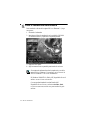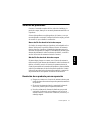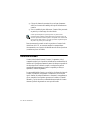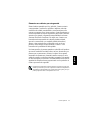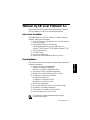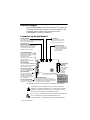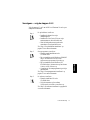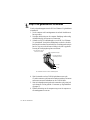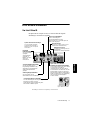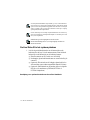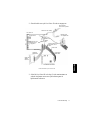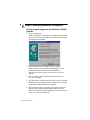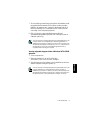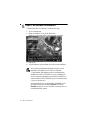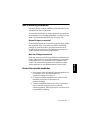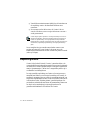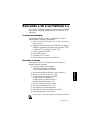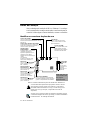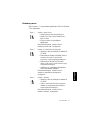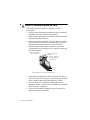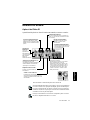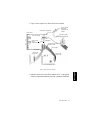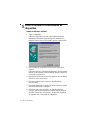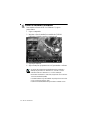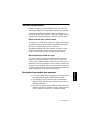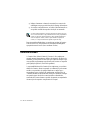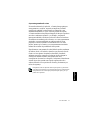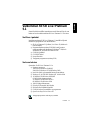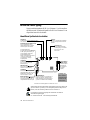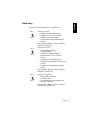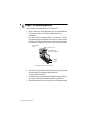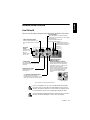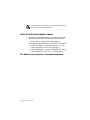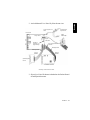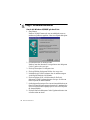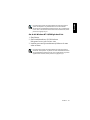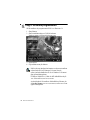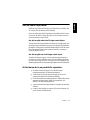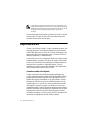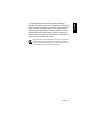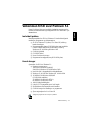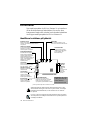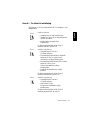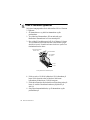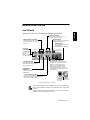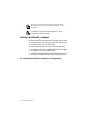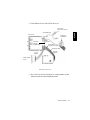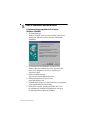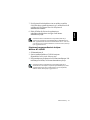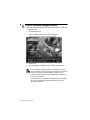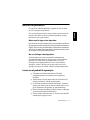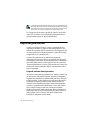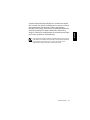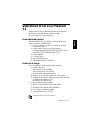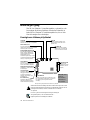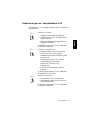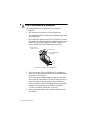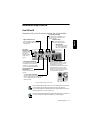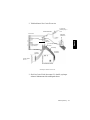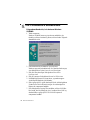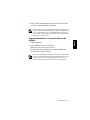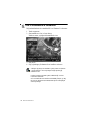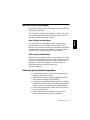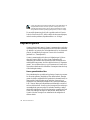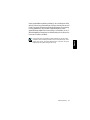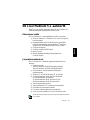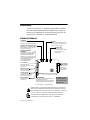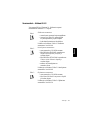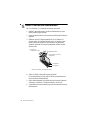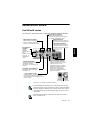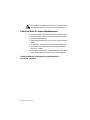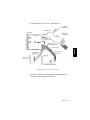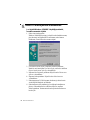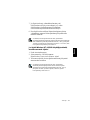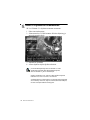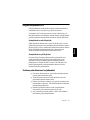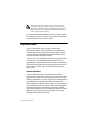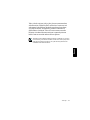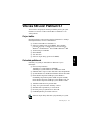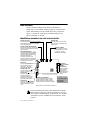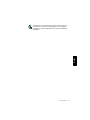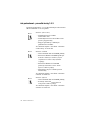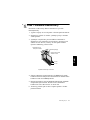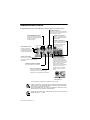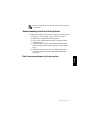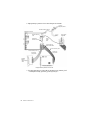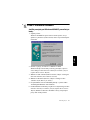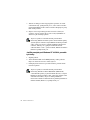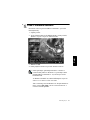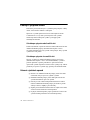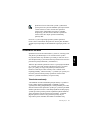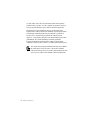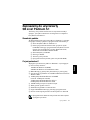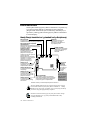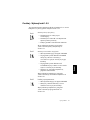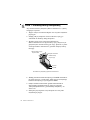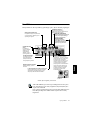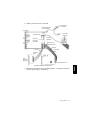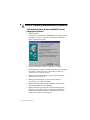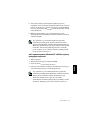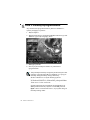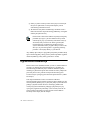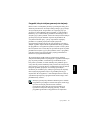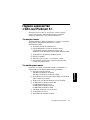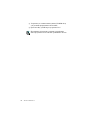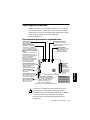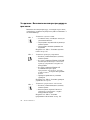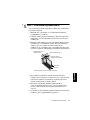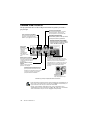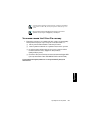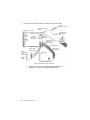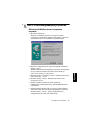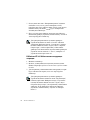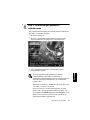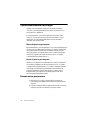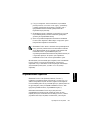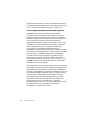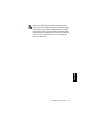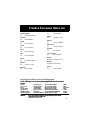Creative Live! PLATINUM 5.1 Handleiding
- Categorie
- Geluidskaarten
- Type
- Handleiding
Pagina wordt geladen...
Pagina wordt geladen...
Pagina wordt geladen...
Pagina wordt geladen...
Pagina wordt geladen...

Bienvenido a SB Live! Platinum 5.1
Contenido del lote .......................................................................57
Requisitos previos .......................................................................57
Antes de empezar............................................................................................58
Identificación de conectores en la tarjeta de audio .....................58
Y ahora... siga simplemente los pasos 1, 2 y 3............................59
Paso 1: Instalación de la tarjeta de audio .......................................................60
Instalacíon Live! Drive IR..............................................................................61
La unidad Live! Drive IR ............................................................61
Insertar la unidad Live! Drive IR en el sistema...........................62
Paso 2: Instalación de los controladores de dispositivo ................................64
Paso 3: Instalación del software .....................................................................66
Solución de problemas....................................................................................67
Devolución de un producto para su reparación...........................67
Garantía limitada.............................................................................................68
Creative European Help Line.........................199
Welkom bij SB Live! Platinum 5.1
Inhoud van het pakket .................................................................71
Benodigdheden............................................................................71
Voordat u begint..............................................................................................72
Connectors op de geluidskaart ....................................................72
Vervolgens… volg de stappen 1-2-3 ...........................................73
Stap 1: De geluidskaart installeren.................................................................74
Live! Drive IR installeren...............................................................................75
Uw Live! Drive IR.......................................................................75
De Live! Drive IR in het systeem plaatsen..................................76
Stap 2: Stuurprogramma's installeren ............................................................78
Stap 3: De software installeren.......................................................................80
Wat te doen bij problemen..............................................................................81
Product ter reparatie aanbieden...................................................81
Beperkte garantie ............................................................................................82
Creative European Help Line.........................199
Pagina wordt geladen...
Pagina wordt geladen...
Pagina wordt geladen...
Pagina wordt geladen...
Pagina wordt geladen...
Pagina wordt geladen...
Pagina wordt geladen...
Pagina wordt geladen...
Pagina wordt geladen...
Pagina wordt geladen...
Pagina wordt geladen...
Pagina wordt geladen...
Pagina wordt geladen...
Pagina wordt geladen...
Pagina wordt geladen...
Pagina wordt geladen...
Pagina wordt geladen...
Pagina wordt geladen...
Pagina wordt geladen...
Pagina wordt geladen...
Pagina wordt geladen...
Pagina wordt geladen...
Pagina wordt geladen...
Pagina wordt geladen...
Pagina wordt geladen...
Pagina wordt geladen...
Pagina wordt geladen...
Pagina wordt geladen...
Pagina wordt geladen...
Pagina wordt geladen...
Pagina wordt geladen...
Pagina wordt geladen...
Pagina wordt geladen...
Pagina wordt geladen...
Pagina wordt geladen...
Pagina wordt geladen...
Pagina wordt geladen...
Pagina wordt geladen...
Pagina wordt geladen...
Pagina wordt geladen...
Pagina wordt geladen...
Pagina wordt geladen...
Pagina wordt geladen...
Pagina wordt geladen...
Pagina wordt geladen...
Pagina wordt geladen...
Pagina wordt geladen...
Pagina wordt geladen...
Pagina wordt geladen...
Pagina wordt geladen...
Pagina wordt geladen...
Pagina wordt geladen...
Pagina wordt geladen...
Pagina wordt geladen...
Pagina wordt geladen...
Pagina wordt geladen...
Pagina wordt geladen...
Pagina wordt geladen...
Pagina wordt geladen...
Pagina wordt geladen...
Pagina wordt geladen...
Pagina wordt geladen...
Pagina wordt geladen...
Pagina wordt geladen...
Pagina wordt geladen...
Pagina wordt geladen...
Pagina wordt geladen...
Pagina wordt geladen...
Pagina wordt geladen...
Pagina wordt geladen...

Producthandleiding 71
Nederlnds
Welkom bij SB Live! Platinum 5.1
In deze
Producthandleiding
staan eenvoudige instructies waarmee u
SB Live! Platinum 5.1 snel op uw computer kunt installeren.
Inhoud van het pakket
Het installatiepakket voor SB Live! Platinum 5.1 bevat de volgende
hardware, software en documentatie:
❑
SB Live! Platinum 5.1-geluidskaart, Live! Drive IR, kabels en
kop-telefoon adapter.
❑
Softwarepakket (alleen op CD-ROM) met
Creative-hulpprogramma's en -stuurprogramma's voor
Windows
®
95/98, Windows
®
NT 4.0/2000 en Windows
®
ME.
❑
CD-ROM-geluidssnoer.
❑
CD SP/DIF-kabel.
❑
Deze
Producthandleiding
.
❑
Software van andere fabrikanten (alleen op cd-rom).
Benodigdheden
Om te kunnen werken met de Creative-software, gelden minimaal de
volgende systeemeisen:
❑
Pentium
®
-processor of gelijkwaardig:
166 MHz voor Windows 95/98/ME,
200 MHz voor Windows 4.0/Windows 2000
❑
Intel-chipset of 100% compatibel moederbord.
❑
Windows 95, 98, ME of Windows NT 4.0 of 2000
❑
16 MB RAM voor Windows 95/98/ME
(32 MB RAM aanbevolen),
32 MB RAM voor Windows NT 4.0
64 MB RAM voor Windows 2000
❑
160 MB vrije schijfruimte
❑
Vrie slot die voldoet ann de PCI 2.1-norm (halve lengte)
❑
Koptelefoon of versterker luidsprekers
❑
Cd-romstation voor installatie van de software
❑
Open drive-station voor Live! Drive IR.
Voor software van andere fabrikanten kunnen hogere
systeemvereisten gelden.

72 SB Live! Platinum 5.1
Voordat u begint
Open het installatiepakket voor SB Live! Platinum 5.1 en controleer of
u alle items op de lijst hebt ontvangen. Als er items ontbreken of zijn
beschadigd, neemt u contact op met de leverancier van het
installatiepakket voor SB Live! Platinum 5.1.
Connectors op de geluidskaart
Statische elektriciteit kan schadelijk zijn voor gevoelige elektronische
onderdelen. Voer statische elektriciteit van uw lichaam af door een geaard
oppervlak (bijvoorbeeld een metalen plaat op uw computer) aan te raken,
voordat u de SB Live! Platinum 5.1-geluidskaart installeert.
Lijn uit- en Lijn uit achter-aansluitingen kunnen gelijktijdig worden gebruikt
voor de versterking van 4.1-kanaals luidsprekersystemen,zoals
FourPointSurround
™
-luidsprekersystemen van Cambridge SoundWorks.
CD-audioconnector
Voor de aansluiting van een CD-ROM- of
DVD-ROM-station op de analoge audio-uitvoer met
behulp van een CD-audiokabel.
Joystick/MIDI-connector
Voor de aansluiting van een joystick of een
MIDI-apparaat. U kunt een optioneel MIDI-pakket
aanschaffen wanneer u gelijktijdig een joystick en
een MIDI-apparaat wilt aansluiten.
Lijn in-aansluiting
Voor de aansluiting van externe
apparatuur (zoals een cassettedeck
of DAT- of MiniDisc-speler).
Microfoon in-aansluiting
Voor de aansluiting van een externe
microfoon voor spraakinvoer.
Lijn uit achter-aansluiting
Voor de aansluiting van versterkte
luidsprekers voor geluidsuitvoer.
Lijn uit-aansluiting
Voor de aansluiting van versterkte
luidsprekers of een externe
versterker voor geluidsuitvoer.
Kan tevens worden gebruikt voor
een hoofdtelefoon.
Connector voor een
telefoonantwoordapparaat
Biedt een mono-aansluiting vanaf een
standaardspraakmodem, waarmee
microfoonsignalen kunnen worden
overgebracht naar de modem.
AUX-connector
Voor de aansluiting van interne
audiobronnen, zoals TV Tuner-,
MPEG- of soortgelijke kaarten.
Audio-uitbreiding
s- connector
(Digitale I/O)
Voor de aansluitin
g
van de digitale
I/O-kaart of een
Drive Bay
(afzonderlijk
verkrijgbaar).
Waarschuwing:
Dit is geen
IDE-interface.
Niet
aansluiten op uw
IDE-apparatuur.
CD SPDIF-connector
Voor de aansluiting van de
SPDIF-uitvoer (digitale audio,
en alleen indien beschikbaar)
op een CD-ROM- of
DVD-ROM-station.
Analoge/digitale uitgang
6-kanaals of gecomprimeerde AC-3
SPDIF-uitgang voor externe digitale
apparaten of een digitaal
luidsprekerssysteem.
Deze uitgang is ook geschikt voor
analoge centrale en
subwoofer-luidsprekerssystemen
van de 5.1-serie.
Aansluitingen en connectors op de SB Live! Platinum 5.1-geluidskaart.

Producthandleiding 73
Nederlnds
Vervolgens… volg de stappen 1-2-3
Volg de stappen 1, 2 en 3 om de SB Live! Platinum 5.1 snel op uw
computer te installeren.
Stap 1
De geluidskaart installeren
• Installeer de kaart in het vrije
uitbreidingsslot.
• Installeer de Live! Drive IR in een vrije
stationsruimte en sluit de kabels aan.
• Sluit de luidsprekers met ingebouwde
versterkers of een koptelefoon aan.
Zie "Stap 1: De geluidskaart installeren" op
pagina 74 voor meer informatie.
Stap 2
Stuurprogramma's installeren
• Plaats de installatiediskette in de
CD-ROM-drive.
• Bij een installatie onder Windows 95/98/ME
volgt u de instructies van de wizard
Apparaatstuurprogramma bijwerken
op.
• Bij een installatie onder Windows NT
4.0/2000 volgt u de instructies op het scherm
Creative Audio Software
op.
• Controleer of de stuurprogramma's goed zijn
geïnstalleerd.
Zie "Stap 2: Stuurprogramma's installeren" op
pagina 78 voor meer informatie.
Stap 3
De software installeren
• Plaats de installatie-CD in de
CD-ROM-drive.
• Volg de instructies op het scherm
Geselecteerde onderdelen installeren
op.
Zie "Stap 3: De software installeren" op pagina 80
voor meer informatie.

74 SB Live! Platinum 5.1
Stap 1: De geluidskaart installeren
Voer de volgende stappen uit om de SB Live! Platinum 5.1-geluidskaart
te installeren:
1. Zet de computer en alle randapparatuur uit en haal de stekkers uit
het stopcontact.
2. Verwijder de behuizing van de computer. Raadpleeg indien nodig
de handleiding bij de computer voor instructies.
3. Gebruik een vrij PCI-uitbreidingsslot voor de SB Live! Platinum
5.1-geluidskaart. Verwijder het afdekplaatje van het slot, houd de
kaart aan de bovenkant vast en druk deze voorzichtig maar stevig in
het slot. Zorg ervoor dat de kaart volledig in de sleuf is geplaatst.
Bevestig de beveiligingsbeugel met een schroef.
4. Sluit één uiteinde van het CD-ROM-geluidssnoer aan op de
CD-audioconnector op de kaart en het andere uiteinde op de interne
audioconnector aan de achterkant van de CD-ROM-drive.
5. Sluit de luidsprekers met ingebouwde versterker op de juiste jack
op de kaart aan. Zie het gedeelte "Connectors op de geluidskaart"
op pagina 72.
6. Plaats de behuizing van de computer terug en zet de computer en
alle randapparatuur weer aan.
Ongebruikte beugels
ii. Zet de kaart in het slot
vast met een schroef.
i. Druk de geluidskaart
voorzichtig in het slot.
PCI-slot
ISA-slot
De audiokaart vastzetten in dePCI uitbreidingssleuf.

Producthandleiding 75
Nederlnds
Live! Drive IR installeren
Uw Live! Drive IR
Het paneel aan de voorzijde van uw Live! Drive IR heeft de volgende
aansluitingen, connectoren en regelaars:
Lijn in 2/Mic in 2-schakelaar
(bediening van microfoonversterking)
Voor het overschakelen naar Lijn in 2 draait
u de knop linksom voorbij het
scheidingsteken van de Lijn in 2/Mic in
2-modus totdat u een “klik” hoort. Voor het
terugschakelen naar Mic in 2 draait u de
knop rechtsom voorbij het scheidingsteken
totdat u een “klik” hoort. Voor de bediening
van de microfoonversterking blijft u
rechtsom draaien.
¼-inch Lijn in 2/Mic in 2-aansluiting
Voor de aansluiting van een hoogwaardige
dynamische microfoon of ander
audio-apparaat zoals een elektrische gitaar,
DAT-recorder of MiniDisc-speler.
RCA Aux In-aansluitingen
Voor de aansluiting van
consumentenelektronica zoals
videorecorder, TV en CD-ROM-speler, via
de RCA Aux-uitgangen.
Optische SPDIF in/uit-aansluitingen
Voor de aansluiting op digitale
audio-apparaten zoals DAT- en
MiniDisc-recorders, via optische
invoer/uitvoer.
Volumeregeling hoofdtelefoon
Voor de regeling van het
uitvoervolume van de hoofdtelefoon.
RCA SPDIF
in/uit-aansluitingen
Voor de aansluiting
op digitale
audio-apparatuur
zoals DAT- en
MiniDisc-recorders,
via de RCA
invoer/uitvoer.
¼-inch hoofdtelefoonaansluiting
Voor de aansluiting van een
hoogwaardige hoofdtelefoon. Bij
aansluiting van de hoofdtelefoon
wordt de luidsprekeruitvoer
gedempt.
Aansluitingen, connectoren en regelaars op de Live! Drive IR.
Scheidingsteken voor de
Lijn in 2/Mic in 2-modus
Infraroodontvanger
Hiermee kunt u uw PC bedienen via de
RemoteCenter-afstandsbediening.
MIDI in/uit-connectoren
Aansluiting voor MIDI-apparaten via
de bijgeleverde
mini-DIN-naar-standaard-DIN-kabel

76 SB Live! Platinum 5.1
Als een bepaalde INVOERbron (bijvoorbeeld, Lijn in 2) wordt ondersteund
door zowel de Live! Drive IR als de digitale I/O-kaart, wordt alleen de ingang
op de Live! Drive IR ingeschakeld. Bij gebruik van de microfoon via de Lijn in
2/Mic in 2-ingang op de Live! Drive IR wordt echter ook de Lijn in 2-ingang
op de digitale I/O-kaart uitgeschakeld.
Voor de aansluiting van uw huidige computerhoofdtelefoon en microfoon op
de Live! Drive IR dient u de meegeleverde adapter voor omzetting van ¼-inch
naar 3,5 mm te gebruiken.
Waarschuwing: zet het ingangsniveau van de tweede
microfoonaansluiting (Mic In 2) zo laag mogelijk voordat u een
microfoon aansluit.
De Live! Drive IR in het systeem plaatsen
1. Leid de volgende kabeluiteinden van de binnenzijde van de
behuizing door de lege 5¼-inch stationsruimte en laat de kabels
halverwege uit de buitenzijde van de behuizing hangen:
❑
Kleinere uiteinde van de Y-kabel voor de voeding
❑
Donkergrijze, platte kabeluiteinde met een zwarte cirkel bij de
connector
❑
(Optioneel) Elk uiteinde van de lichtgrijze platte kabel (als u
wilt aansluiten opeen eerder aangeschafte digitale I/O-kaart)
❑
(Optioneel) Kabeluiteinde van de metalen steun voor digitale
DIN (als u wilt aansluiten op FPS2000/DTT2500- of
DTT3500-luidsprekers)
Raadpleeg voor optionele toebehoren de on-line Handboek

Producthandleiding 77
Nederlnds
2. Sluit de kabels aan op de Live! Drive IR zoals is aangegeven.
3. Schuif de Live! Drive IR in de lege 5¼-inch stationsruimte en
schroef de zijkanten ervan vast op de behuizing met de
bijbehorende schroeven.
Kabels aansluiten op de Live! Drive IR.
Donkergrijze,
platte kabel
Lichtgrijze,
platte kabel
Y-kabel voor de voeding
Rode draad
Oranje draad
Naar voedings-
eenheid van systeem
Metalen steun
voor digitale DIN
connector voor
toekomstige
upgrades
(Optische)
digitale
I/O-kaart
Sound Blaster Live!-kaart
Zwarte cirkel aan de
onderzijde van de
kabel
Rode draad
Kabel voor
digitale
DIN
Live! Drive IR

78 SB Live! Platinum 5.1
Stap 2: Stuurprogramma's installeren
Voer de volgende stappen uit als u Windows 95/98/ME
gebruikt:
1. Zet uw computer aan.
Windows 95/98/ME wordt gestart en er verschijnt kort een bericht
dat er nieuwe hardware (geluidskaart) is aangetroffen. Vervolgens
verschijnt dit dialoogvenster:
2. Lees de instructies op het scherm en klik op Volgende.
Windows gaat nu op zoek naar het stuurprogramma. Als het
stuurprogramma niet wordt gevonden, verschijnt het
dialoogvenster
Wizard Apparaatstuurprogramma bijwerken
opnieuw.
3. Klik op Andere locaties. Het dialoogvenster
Andere locatie
selecteren
verschijnt.
4. Klik op Bladeren. Het dialoogvenster
Zoeken naar map
verschijnt.
5. Dubbelklik op het pictogram voor de CD-ROM-drive en selecteer
de map
Audio
\
Nederlnd
\
Win9xdrv of Wdmdrv.
6. Klik tweemaal op OK en vervolgens op Voltooien wanneer het
dialoogvenster Wizard Apparaatstuurprogramma bijwerken
opnieuw verschijnt. De vereiste bestanden worden nu naar de vaste
schijf van uw computer gekopieerd.

Producthandleiding 79
Nederlnds
7. Als in het dialoogvenster Bezig met kopiëren van bestanden wordt
meegedeeld dat het bestand
a3d.dll
niet kan worden gevonden,
herhaalt u de stappen 4 en 5, selecteert u het bestand
a3d.dll
en
klikt u tweemaal op OK. Het bestand
a3d.dll
wordt nu naar de
vaste schijf van de computer gekopieerd.
8. Klik op Voltooien wanneer het dialoogvenster Wizard
Apparaatstuurprogramma bijwerken weer verschijnt en start de
computer opnieuw op.
Als u wilt controleren of de stuurprogramma's goed zijn geïnstalleerd, klikt u op het
pictogram Systeem in het Configuratiescherm. Selecteer Apparaatbeheer en
dubbelklik op het pictogram voor Besturing voor geluid, video en spelletjes om de
geïnstalleerde stuurprogramma's te bekijken. Als er een ? of ! verschijnt naast een
stuurprogramma in de lijst, moet u het betreffende apparaat selecteren, op
Verwijderen klikken en de stappen 1-8 herhalen.
Voer de volgende stappen uit als u Windows NT 4.0/2000
gebruikt:
1. Zet uw computer aan.
2. Plaats de installatie-CD in de CD-ROM-drive.
Het scherm
Creative Audio Software
verschijnt.
3. Volg de instructies op het scherm op om de installatie te voltooien.
Start de computer vervolgens opnieuw op.
Als u wilt controleren of de stuurprogramma's goed zijn geïnstalleerd, klikt u op het
pictogram Multimedia in het Configuratiescherm. Selecteer Apparaten en
dubbelklik op het pictogram voor Besturing voor geluid, video en spelletjes om de
geïnstalleerde stuurprogramma's te bekijken. Als u problemen ondervindt, moet u
het apparaat selecteren, op Verwijderen klikken en de stappen 1-3 herhalen.

80 SB Live! Platinum 5.1
Stap 3: De software installeren
U installeert de SB Live! Platinum 5.1-software als volgt:
1. Zet uw computer aan.
2. Plaats de installatie-CD in de CD-ROM-drive.
Windows wordt gestart en het volgende scherm verschijnt:
3. Klik op OK.
4. Volg de instructies op het scherm om de software te installeren.
Mocht u meer gedetailleerde informatie vereisen over de
installatie en het gebruik van uw SB Live! Platinum
5.1-geluidskaart, dan raadpleegt u de on line handleiding
Handboek met SB Live! Platinum 5.1 op uw installatie-CD.
Voer het volgende programma uit in Windows 95/98/NT 4.0,
2000 en Windows ME. Dubbel klik op het .exe bestand onder
D:\MANUALS\NEDERLNDS
Acrobat Reader 4.05 is nu geïnstalleerd. Dubbelklik op het
pictogram en selecteer vervolgens
Openen
in het menu
Bestand
. Selecteer
D:\MANUALS\NEDERLNDS\NEDERLNDS.PDF
om het handboek te openen.

Producthandleiding 81
Nederlnds
Wat te doen bij problemen
Bewaar alle inhoud, evenals de verpakking en het aankoopbewijs tot u
volledig tevreden bent over dit product.
Als u een probleem hebt met uw Creative-product en van mening bent
dat een reparatie of een vervanging noodzakelijk is, ga dan na op welke
datum u het product hebt aangeschaft en ga als volgt te werk:
Binnen 30 dagen na aanschaf
Als de kassabon aangeeft dat u het product nog geen 30 dagen geleden
hebt aangeschaft, kunt u via de telefoon technische ondersteuning
verkrijgen of u kunt het product in zijn geheel retourneren aan de
leverancier om het te vervangen of om een krediet te ontvangen (zie
Creative Technical Services voor telefoonnummers).
Meer dan 30 dagen na aanschaf
Neem eerst contact op met de Europese technische ondersteuning (zie
Creative Technical Services voor telefoonnummers) om vast te stellen
wat het probleem is en voor informatie over de reparatieprocedure.
Creative Labs vereist dat alle apparaten die ter reparatie/vervanging
worden aangeboden van een autorisatienummer worden voorzien.
Product ter reparatie aanbieden
❑
Neem contact op met de technische ondersteuningsdienst voor
het verkrijgen van uw autorisatienummer voor
reparatie/vervanging van het product.
❑
De technische ondersteuningsdienst laat u weten hoe u het
betreffende product dient te retourneren voor
reparatie/vervanging.
❑
U dient het betreffende hardware-item alleen te retourneren
naar het adres dat is opgegeven door de technische
ondersteuningsdienst. Behoud alle software, accessoires en de
oorspronkelijke verpakking.

82 SB Live! Platinum 5.1
❑
Vermeld het autorisatienummer duidelijk op de buitenkant van
de verpakking waarin u het betreffende hardware-item
retourneert.
❑
Na ontvangst van het defecte item, zal Creative Labs uw
verzoek verwerken en ervoor zorgen dat het item weer aan u
wordt geretourneerd.
Creative mag het product repareren of vervangen met behulp van nieuwe of
gerepareerde onderdelen. De defecte onderdelen worden het eigendom van
Creative. De garantietermijn voor het gerepareerde/vervangen onderdeel
bedraagt 90 dagen, ingaande op de dag dat Creative het product terugstuurt, of
de resterende, oorspronkelijke garantietermijn (de langste garantietermijn
geldt).
Om te vermijden dat u invoerrechten moet betalen wanneer u een
product van buiten de EG naar Creative Labs stuurt, moet u de
betreffende douaneformulieren invullen voordat u het product verzendt
(reken op 30 dagen).
Beperkte garantie
Creative Labs (Ireland) Limited (“Creative”) garandeert alleen u als
oorspronkelijke koper gedurende een termijn van twee jaar of gedurende
een andere, door Creative bepaalde termijn of wettelijk voorgeschreven
termijn (“garantietermijn”) dat het door u aangeschafte product vrij is
van materiaal- en fabricagefouten.
De enige wettelijke verplichting van Creative en het enige waarop u
aanspraak kunt maken is, ter exclusieve beoordeling van Creative, de
reparatie of vervanging (door een zelfde of overeenkomend model) van
het product of bijbehorend(e) item(s) welke niet voldoet/voldoen aan de
in de hierboven onder “Beperkte garantie” gestelde bepalingen. Dit
product/deze onderdelen moeten binnen de garantietermijn samen met
een kopie van het aankoopbewijs zijn teruggezonden aan de
geautoriseerde distributeur of leverancier van Creative.

Producthandleiding 83
Nederlnds
Wat niet door deze garantie wordt gedekt
Creative wijst, tot het volgens de van toepassing zijnde wetten maximaal
toelaatbare, alle andere garanties en voorwaarden, direct of indirect, af.
Hieronder wordt verstaan de voorwaarden op het gebied van kwaliteit,
verkoopbaarheid of geschiktheid voor een bepaald doel met betrekking
tot het gebruik van dit product. Creative wijst eveneens elke verplichting
af om producten voor alle werkomgevingen te ondersteunen,
bijvoorbeeld een verzekering dat samenwerking met toekomstige
versies van software of hardware mogelijk zal zijn. Creative noch haar
licentiegevers zijn verantwoordelijk voor enige indirecte, incidentele,
speciale of gevolgschade, noch voor enige winstderving, verlies van
tegoeden of van gegevens, welke voortvloeit uit of is gerelateerd aan het
gebruik van dit product, zelfs indien Creative of haar licentiegevers op
de hoogte zijn gesteld van de mogelijkheid van zulk verlies.
In het bijzonder dekt deze garantie geen storingen van het product als
deze het gevolg zijn van ongeluk, misbruik, wijzigingen (uitgevoerd
door personen die niet werken voor Creative of door haar hiertoe
geautoriseerde bedrijven), vocht, corrosieve omgeving, transport,
vermogenssprongen of abnormale arbeidsomstandigheden. Deze
garantie dekt geen slijtage die het gevolg is van normaal gebruik.
U wordt in het bijzonder aangeraden om voor veiligheidsdoeleinden een
reservekopie te maken van de software welke bij dit product is geleverd.
Deze garantie verschaft u specifieke wettelijke rechten. U kunt ook over andere
rechten beschikken, die per land verschillen. Bepaalde beperkingen in deze
garantievoorwaarden worden door het rechtssysteem van bepaalde landen niet
toegestaan. Het is dus mogelijk dat bepaalde beperkingen voor u niet gelden.
Pagina wordt geladen...
Pagina wordt geladen...
Pagina wordt geladen...
Pagina wordt geladen...
Pagina wordt geladen...
Pagina wordt geladen...
Pagina wordt geladen...
Pagina wordt geladen...
Pagina wordt geladen...
Pagina wordt geladen...
Pagina wordt geladen...
Pagina wordt geladen...
Pagina wordt geladen...
Pagina wordt geladen...
Pagina wordt geladen...
Pagina wordt geladen...
Pagina wordt geladen...
Pagina wordt geladen...
Pagina wordt geladen...
Pagina wordt geladen...
Pagina wordt geladen...
Pagina wordt geladen...
Pagina wordt geladen...
Pagina wordt geladen...
Pagina wordt geladen...
Pagina wordt geladen...
Pagina wordt geladen...
Pagina wordt geladen...
Pagina wordt geladen...
Pagina wordt geladen...
Pagina wordt geladen...
Pagina wordt geladen...
Pagina wordt geladen...
Pagina wordt geladen...
Pagina wordt geladen...
Pagina wordt geladen...
Pagina wordt geladen...
Pagina wordt geladen...
Pagina wordt geladen...
Pagina wordt geladen...
Pagina wordt geladen...
Pagina wordt geladen...
Pagina wordt geladen...
Pagina wordt geladen...
Pagina wordt geladen...
Pagina wordt geladen...
Pagina wordt geladen...
Pagina wordt geladen...
Pagina wordt geladen...
Pagina wordt geladen...
Pagina wordt geladen...
Pagina wordt geladen...
Pagina wordt geladen...
Pagina wordt geladen...
Pagina wordt geladen...
Pagina wordt geladen...
Pagina wordt geladen...
Pagina wordt geladen...
Pagina wordt geladen...
Pagina wordt geladen...
Pagina wordt geladen...
Pagina wordt geladen...
Pagina wordt geladen...
Pagina wordt geladen...
Pagina wordt geladen...
Pagina wordt geladen...
Pagina wordt geladen...
Pagina wordt geladen...
Pagina wordt geladen...
Pagina wordt geladen...
Pagina wordt geladen...
Pagina wordt geladen...
Pagina wordt geladen...
Pagina wordt geladen...
Pagina wordt geladen...
Pagina wordt geladen...
Pagina wordt geladen...
Pagina wordt geladen...
Pagina wordt geladen...
Pagina wordt geladen...
Pagina wordt geladen...
Pagina wordt geladen...
Pagina wordt geladen...
Pagina wordt geladen...
Pagina wordt geladen...
Pagina wordt geladen...
Pagina wordt geladen...
Pagina wordt geladen...
Pagina wordt geladen...
Pagina wordt geladen...
Pagina wordt geladen...
Pagina wordt geladen...
Pagina wordt geladen...
Pagina wordt geladen...
Pagina wordt geladen...
Pagina wordt geladen...
Pagina wordt geladen...
Pagina wordt geladen...
Pagina wordt geladen...
Pagina wordt geladen...
Pagina wordt geladen...
Pagina wordt geladen...
Pagina wordt geladen...
Pagina wordt geladen...
Pagina wordt geladen...
Pagina wordt geladen...
Pagina wordt geladen...

199
CREATIVE LABS (IRELAND) LTD.,
Technical Support Department,
Ballycoolin Business Park, Blanchardstown,
Dublin 15, Ireland.
Fax: +353 1 8205052
United Kingdom
Tel +44 (0) 870 8760 876
Germany
Tel +069-66982900
Ireland
Tel +353 1 820 7555
France
Tel +33 1 55 46 87 77
Spain
Tel +34 (91) 66 25 116
Italy
Tel +39 02 4828 0000
Austria
Tel +43 (01) 589 244 320
Belgium
Tel +32 (02) 7171 198
Denmark
Tel +45 3525 9498
Finland
Tel +358 (09) 2294 3101
Norway
Tel +47 2305 0401
Sweden
Tel +46 (08) 7519 147
Holland
Tel +31 (0) 205040616
Switzerland
Tel +41 (01) 2121 868
Portugal
Tel 800 8 53066
Czech Republic
Tel 353 1 8066964
Poland
Freephone 00 800 353 1229
Hungary
Freephone 06 800 12222
Russia
Tel +353 1 8066967
Creative European Help Line
Operating Hours/Heures d’ouverture/Öffnungszeiten/
Ore d’ufficio/Horario de oficina/Openingstijden/Horário de abertura
EUROPE
Mon-Fri : Business Hours Sat-Sun & Public Holidays : Closed
Lun. au vend. : Heures de bureau Sam., dim. et jours fériés:Fermé
Mo-Fr : Geschäftszeiten Sa, So & gesetzl. Feiertage : Geschlossen
Lunedì-venerdì : Orario d’ufficio Sabato, domenica e festivi : Chiuso
Lunes-Viernes : Horario de oficina Sábados, domingos y festivos : Cerrado
Maandag-Vrijdag : Kantooruren Zat.-Zon. & Nationale Feestdagen : Gesloten
Segunda a sexta-feira : Horário de expediente Sábado, domingo e feriados : Fechado
Internet To receive technical support via the Internet, please e-mail:
support@europe.creative.com
Web Site www.creative.com
Operating Hours/Heures d’ouverture/Öffnungszeiten/
Ore d’ufficio/Horario de oficina/Openingstijden/Horário de abertura
EUROPE
Mon-Fri : Business Hours Sat-Sun & Public Holidays : Closed
Lun. au vend. : Heures de bureau Sam., dim. et jours fériés:Fermé
Mo-Fr : Geschäftszeiten Sa, So & gesetzl. Feiertage : Geschlossen
Lunedì-venerdì : Orario d’ufficio Sabato, domenica e festivi : Chiuso
Lunes-Viernes : Horario de oficina Sábados, domingos y festivos : Cerrado
Maandag-Vrijdag : Kantooruren Zat.-Zon. & Nationale Feestdagen : Gesloten
Segunda a sexta-feira : Horário de expediente Sábado, domingo e feriados : Fechado
Internet To receive technical support via the Internet, please e-mail:
support@europe.creative.com
Web Site www.creative.com
Documenttranscriptie
Bienvenido a SB Live! Platinum 5.1 Contenido del lote .......................................................................57 Requisitos previos .......................................................................57 Antes de empezar............................................................................................ 58 Identificación de conectores en la tarjeta de audio .....................58 Y ahora... siga simplemente los pasos 1, 2 y 3............................59 Paso 1: Instalación de la tarjeta de audio ....................................................... 60 Instalacíon Live! Drive IR .............................................................................. 61 La unidad Live! Drive IR ............................................................61 Insertar la unidad Live! Drive IR en el sistema...........................62 Paso 2: Instalación de los controladores de dispositivo ................................ 64 Paso 3: Instalación del software ..................................................................... 66 Solución de problemas.................................................................................... 67 Devolución de un producto para su reparación ...........................67 Garantía limitada............................................................................................. 68 Creative European Help Line ......................... 199 Welkom bij SB Live! Platinum 5.1 Inhoud van het pakket .................................................................71 Benodigdheden............................................................................71 Voordat u begint .............................................................................................. 72 Connectors op de geluidskaart ....................................................72 Vervolgens… volg de stappen 1-2-3 ...........................................73 Stap 1: De geluidskaart installeren................................................................. 74 Live! Drive IR installeren ............................................................................... 75 Uw Live! Drive IR.......................................................................75 De Live! Drive IR in het systeem plaatsen..................................76 Stap 2: Stuurprogramma's installeren ............................................................ 78 Stap 3: De software installeren....................................................................... 80 Wat te doen bij problemen.............................................................................. 81 Product ter reparatie aanbieden ...................................................81 Beperkte garantie ............................................................................................ 82 Creative European Help Line ......................... 199 Welkom bij SB Live! Platinum 5.1 In deze Producthandleiding staan eenvoudige instructies waarmee u SB Live! Platinum 5.1 snel op uw computer kunt installeren. Inhoud van het pakket Het installatiepakket voor SB Live! Platinum 5.1 bevat de volgende hardware, software en documentatie: ❑ SB Live! Platinum 5.1-geluidskaart, Live! Drive IR, kabels en kop-telefoon adapter. ❑ Softwarepakket (alleen op CD-ROM) met Creative-hulpprogramma's en -stuurprogramma's voor Windows® 95/98, Windows® NT 4.0/2000 en Windows® ME. ❑ CD-ROM-geluidssnoer. ❑ CD SP/DIF-kabel. ❑ Deze Producthandleiding. ❑ Software van andere fabrikanten (alleen op cd-rom). Om te kunnen werken met de Creative-software, gelden minimaal de volgende systeemeisen: ❑ Pentium®-processor of gelijkwaardig: 166 MHz voor Windows 95/98/ME, 200 MHz voor Windows 4.0/Windows 2000 ❑ Intel-chipset of 100% compatibel moederbord. ❑ Windows 95, 98, ME of Windows NT 4.0 of 2000 ❑ 16 MB RAM voor Windows 95/98/ME (32 MB RAM aanbevolen), 32 MB RAM voor Windows NT 4.0 64 MB RAM voor Windows 2000 ❑ 160 MB vrije schijfruimte ❑ Vrie slot die voldoet ann de PCI 2.1-norm (halve lengte) ❑ Koptelefoon of versterker luidsprekers ❑ Cd-romstation voor installatie van de software ❑ Open drive-station voor Live! Drive IR. Voor software van andere fabrikanten kunnen hogere systeemvereisten gelden. Producthandleiding 71 Nederlnds Benodigdheden Voordat u begint Open het installatiepakket voor SB Live! Platinum 5.1 en controleer of u alle items op de lijst hebt ontvangen. Als er items ontbreken of zijn beschadigd, neemt u contact op met de leverancier van het installatiepakket voor SB Live! Platinum 5.1. Connectors op de geluidskaart CD-audioconnector Voor de aansluiting van een CD-ROM- of DVD-ROM-station op de analoge audio-uitvoer met behulp van een CD-audiokabel. Connector voor een telefoonantwoordapparaat Biedt een mono-aansluiting vanaf een standaardspraakmodem, waarmee microfoonsignalen kunnen worden overgebracht naar de modem. AUX-connector Voor de aansluiting van interne audiobronnen, zoals TV Tuner-, MPEG- of soortgelijke kaarten. CD SPDIF-connector Voor de aansluiting van de SPDIF-uitvoer (digitale audio, en alleen indien beschikbaar) op een CD-ROM- of DVD-ROM-station. Analoge/digitale uitgang 6-kanaals of gecomprimeerde AC-3 SPDIF-uitgang voor externe digitale apparaten of een digitaal luidsprekerssysteem. Deze uitgang is ook geschikt voor analoge centrale en subwoofer-luidsprekerssystemen van de 5.1-serie. Lijn in-aansluiting Voor de aansluiting van externe apparatuur (zoals een cassettedeck of DAT- of MiniDisc-speler). Microfoon in-aansluiting Voor de aansluiting van een externe microfoon voor spraakinvoer. Lijn uit-aansluiting Voor de aansluiting van versterkte luidsprekers of een externe versterker voor geluidsuitvoer. Kan tevens worden gebruikt voor een hoofdtelefoon. Joystick/MIDI-connector Voor de aansluiting van een joystick of een Lijn uit achter-aansluiting MIDI-apparaat. U kunt een optioneel MIDI-pakket Voor de aansluiting van versterkte aanschaffen wanneer u gelijktijdig een joystick en luidsprekers voor geluidsuitvoer. een MIDI-apparaat wilt aansluiten. Audio-uitbreiding s- connector (Digitale I/O) Voor de aansluiting van de digitale I/O-kaart of een Drive Bay (afzonderlijk verkrijgbaar). Waarschuwing: Dit is geen IDE-interface. Niet aansluiten op uw IDE-apparatuur. Aansluitingen en connectors op de SB Live! Platinum 5.1-geluidskaart. Statische elektriciteit kan schadelijk zijn voor gevoelige elektronische onderdelen. Voer statische elektriciteit van uw lichaam af door een geaard oppervlak (bijvoorbeeld een metalen plaat op uw computer) aan te raken, voordat u de SB Live! Platinum 5.1-geluidskaart installeert. Lijn uit- en Lijn uit achter-aansluitingen kunnen gelijktijdig worden gebruikt voor de versterking van 4.1-kanaals luidsprekersystemen,zoals FourPointSurround™-luidsprekersystemen van Cambridge SoundWorks. 72 SB Live! Platinum 5.1 Vervolgens… volg de stappen 1-2-3 Stap 1 De geluidskaart installeren • Installeer de kaart in het vrije uitbreidingsslot. • Installeer de Live! Drive IR in een vrije stationsruimte en sluit de kabels aan. • Sluit de luidsprekers met ingebouwde versterkers of een koptelefoon aan. Zie "Stap 1: De geluidskaart installeren" op pagina 74 voor meer informatie. Stap 2 Stuurprogramma's installeren • Plaats de installatiediskette in de CD-ROM-drive. • Bij een installatie onder Windows 95/98/ME volgt u de instructies van de wizard Apparaatstuurprogramma bijwerken op. • Bij een installatie onder Windows NT 4.0/2000 volgt u de instructies op het scherm Creative Audio Software op. • Controleer of de stuurprogramma's goed zijn geïnstalleerd. Zie "Stap 2: Stuurprogramma's installeren" op pagina 78 voor meer informatie. Stap 3 De software installeren • Plaats de installatie-CD in de CD-ROM-drive. • Volg de instructies op het scherm Geselecteerde onderdelen installeren op. Zie "Stap 3: De software installeren" op pagina 80 voor meer informatie. Producthandleiding Nederlnds Volg de stappen 1, 2 en 3 om de SB Live! Platinum 5.1 snel op uw computer te installeren. 73 Stap 1: De geluidskaart installeren Voer de volgende stappen uit om de SB Live! Platinum 5.1-geluidskaart te installeren: 1. Zet de computer en alle randapparatuur uit en haal de stekkers uit het stopcontact. 2. Verwijder de behuizing van de computer. Raadpleeg indien nodig de handleiding bij de computer voor instructies. 3. Gebruik een vrij PCI-uitbreidingsslot voor de SB Live! Platinum 5.1-geluidskaart. Verwijder het afdekplaatje van het slot, houd de kaart aan de bovenkant vast en druk deze voorzichtig maar stevig in het slot. Zorg ervoor dat de kaart volledig in de sleuf is geplaatst. Bevestig de beveiligingsbeugel met een schroef. ii. Zet de kaart in het slot vast met een schroef. Ongebruikte beugels i. Druk de geluidskaart voorzichtig in het slot. PCI-slot ISA-slot De audiokaart vastzetten in dePCI uitbreidingssleuf. 4. Sluit één uiteinde van het CD-ROM-geluidssnoer aan op de CD-audioconnector op de kaart en het andere uiteinde op de interne audioconnector aan de achterkant van de CD-ROM-drive. 5. Sluit de luidsprekers met ingebouwde versterker op de juiste jack op de kaart aan. Zie het gedeelte "Connectors op de geluidskaart" op pagina 72. 6. Plaats de behuizing van de computer terug en zet de computer en alle randapparatuur weer aan. 74 SB Live! Platinum 5.1 Live! Drive IR installeren Uw Live! Drive IR Het paneel aan de voorzijde van uw Live! Drive IR heeft de volgende aansluitingen, connectoren en regelaars: RCA Aux In-aansluitingen Voor de aansluiting van consumentenelektronica zoals videorecorder, TV en CD-ROM-speler, via de RCA Aux-uitgangen. RCA SPDIF in/uit-aansluitingen Voor de aansluiting op digitale audio-apparatuur zoals DAT- en MiniDisc-recorders, via de RCA invoer/uitvoer. ¼-inch hoofdtelefoonaansluiting Voor de aansluiting van een hoogwaardige hoofdtelefoon. Bij aansluiting van de hoofdtelefoon wordt de luidsprekeruitvoer gedempt. Volumeregeling hoofdtelefoon Voor de regeling van het uitvoervolume van de hoofdtelefoon. Infraroodontvanger Hiermee kunt u uw PC bedienen via de RemoteCenter-afstandsbediening. MIDI in/uit-connectoren Aansluiting voor MIDI-apparaten via de bijgeleverde mini-DIN-naar-standaard-DIN-kabel Lijn in 2/Mic in 2-schakelaar (bediening van microfoonversterking) Voor het overschakelen naar Lijn in 2 draait u de knop linksom voorbij het scheidingsteken van de Lijn in 2/Mic in 2-modus totdat u een “klik” hoort. Voor het terugschakelen naar Mic in 2 draait u de knop rechtsom voorbij het scheidingsteken totdat u een “klik” hoort. Voor de bediening van de microfoonversterking blijft u rechtsom draaien. ¼-inch Lijn in 2/Mic in 2-aansluiting Voor de aansluiting van een hoogwaardige dynamische microfoon of ander audio-apparaat zoals een elektrische gitaar, DAT-recorder of MiniDisc-speler. Scheidingsteken voor de Lijn in 2/Mic in 2-modus Aansluitingen, connectoren en regelaars op de Live! Drive IR. Producthandleiding 75 Nederlnds Optische SPDIF in/uit-aansluitingen Voor de aansluiting op digitale audio-apparaten zoals DAT- en MiniDisc-recorders, via optische invoer/uitvoer. Als een bepaalde INVOERbron (bijvoorbeeld, Lijn in 2) wordt ondersteund door zowel de Live! Drive IR als de digitale I/O-kaart, wordt alleen de ingang op de Live! Drive IR ingeschakeld. Bij gebruik van de microfoon via de Lijn in 2/Mic in 2-ingang op de Live! Drive IR wordt echter ook de Lijn in 2-ingang op de digitale I/O-kaart uitgeschakeld. Voor de aansluiting van uw huidige computerhoofdtelefoon en microfoon op de Live! Drive IR dient u de meegeleverde adapter voor omzetting van ¼-inch naar 3,5 mm te gebruiken. Waarschuwing: zet het ingangsniveau van de tweede microfoonaansluiting (Mic In 2) zo laag mogelijk voordat u een microfoon aansluit. De Live! Drive IR in het systeem plaatsen 1. Leid de volgende kabeluiteinden van de binnenzijde van de behuizing door de lege 5¼-inch stationsruimte en laat de kabels halverwege uit de buitenzijde van de behuizing hangen: ❑ Kleinere uiteinde van de Y-kabel voor de voeding ❑ Donkergrijze, platte kabeluiteinde met een zwarte cirkel bij de connector ❑ (Optioneel) Elk uiteinde van de lichtgrijze platte kabel (als u wilt aansluiten opeen eerder aangeschafte digitale I/O-kaart) ❑ (Optioneel) Kabeluiteinde van de metalen steun voor digitale DIN (als u wilt aansluiten op FPS2000/DTT2500- of DTT3500-luidsprekers) Raadpleeg voor optionele toebehoren de on-line Handboek 76 SB Live! Platinum 5.1 2. Sluit de kabels aan op de Live! Drive IR zoals is aangegeven. Naar voedingseenheid van systeem Y-kabel voor de voeding Live! Drive IR Metalen steun voor digitale DIN Oranje draad Kabel voor digitale DIN connector voor toekomstige upgrades Zwarte cirkel aan de onderzijde van de kabel Rode draad Rode draad Lichtgrijze, platte kabel Donkergrijze, platte kabel Nederlnds (Optische) digitale I/O-kaart Sound Blaster Live!-kaart Kabels aansluiten op de Live! Drive IR. 3. Schuif de Live! Drive IR in de lege 5¼-inch stationsruimte en schroef de zijkanten ervan vast op de behuizing met de bijbehorende schroeven. Producthandleiding 77 Stap 2: Stuurprogramma's installeren Voer de volgende stappen uit als u Windows 95/98/ME gebruikt: 1. Zet uw computer aan. Windows 95/98/ME wordt gestart en er verschijnt kort een bericht dat er nieuwe hardware (geluidskaart) is aangetroffen. Vervolgens verschijnt dit dialoogvenster: 2. Lees de instructies op het scherm en klik op Volgende. Windows gaat nu op zoek naar het stuurprogramma. Als het stuurprogramma niet wordt gevonden, verschijnt het dialoogvenster Wizard Apparaatstuurprogramma bijwerken opnieuw. 3. Klik op Andere locaties. Het dialoogvenster Andere locatie selecteren verschijnt. 4. Klik op Bladeren. Het dialoogvenster Zoeken naar map verschijnt. 5. Dubbelklik op het pictogram voor de CD-ROM-drive en selecteer de map Audio\Nederlnd\Win9xdrv of Wdmdrv. 6. Klik tweemaal op OK en vervolgens op Voltooien wanneer het dialoogvenster Wizard Apparaatstuurprogramma bijwerken opnieuw verschijnt. De vereiste bestanden worden nu naar de vaste schijf van uw computer gekopieerd. 78 SB Live! Platinum 5.1 7. Als in het dialoogvenster Bezig met kopiëren van bestanden wordt meegedeeld dat het bestand a3d.dll niet kan worden gevonden, herhaalt u de stappen 4 en 5, selecteert u het bestand a3d.dll en klikt u tweemaal op OK. Het bestand a3d.dll wordt nu naar de vaste schijf van de computer gekopieerd. 8. Klik op Voltooien wanneer het dialoogvenster Wizard Apparaatstuurprogramma bijwerken weer verschijnt en start de computer opnieuw op. Als u wilt controleren of de stuurprogramma's goed zijn geïnstalleerd, klikt u op het pictogram Systeem in het Configuratiescherm. Selecteer Apparaatbeheer en dubbelklik op het pictogram voor Besturing voor geluid, video en spelletjes om de geïnstalleerde stuurprogramma's te bekijken. Als er een ? of ! verschijnt naast een stuurprogramma in de lijst, moet u het betreffende apparaat selecteren, op Verwijderen klikken en de stappen 1-8 herhalen. Voer de volgende stappen uit als u Windows NT 4.0/2000 gebruikt: 2. Plaats de installatie-CD in de CD-ROM-drive. Het scherm Creative Audio Software verschijnt. 3. Volg de instructies op het scherm op om de installatie te voltooien. Start de computer vervolgens opnieuw op. Als u wilt controleren of de stuurprogramma's goed zijn geïnstalleerd, klikt u op het pictogram Multimedia in het Configuratiescherm. Selecteer Apparaten en dubbelklik op het pictogram voor Besturing voor geluid, video en spelletjes om de geïnstalleerde stuurprogramma's te bekijken. Als u problemen ondervindt, moet u het apparaat selecteren, op Verwijderen klikken en de stappen 1-3 herhalen. Producthandleiding 79 Nederlnds 1. Zet uw computer aan. Stap 3: De software installeren U installeert de SB Live! Platinum 5.1-software als volgt: 1. Zet uw computer aan. 2. Plaats de installatie-CD in de CD-ROM-drive. Windows wordt gestart en het volgende scherm verschijnt: 3. Klik op OK. 4. Volg de instructies op het scherm om de software te installeren. Mocht u meer gedetailleerde informatie vereisen over de installatie en het gebruik van uw SB Live! Platinum 5.1-geluidskaart, dan raadpleegt u de on line handleiding Handboek met SB Live! Platinum 5.1 op uw installatie-CD. Voer het volgende programma uit in Windows 95/98/NT 4.0, 2000 en Windows ME. Dubbel klik op het .exe bestand onder D:\MANUALS\NEDERLNDS Acrobat Reader 4.05 is nu geïnstalleerd. Dubbelklik op het pictogram en selecteer vervolgens Openen in het menu Bestand. Selecteer D:\MANUALS\NEDERLNDS\NEDERLNDS.PDF om het handboek te openen. 80 SB Live! Platinum 5.1 Wat te doen bij problemen Bewaar alle inhoud, evenals de verpakking en het aankoopbewijs tot u volledig tevreden bent over dit product. Als u een probleem hebt met uw Creative-product en van mening bent dat een reparatie of een vervanging noodzakelijk is, ga dan na op welke datum u het product hebt aangeschaft en ga als volgt te werk: Binnen 30 dagen na aanschaf Als de kassabon aangeeft dat u het product nog geen 30 dagen geleden hebt aangeschaft, kunt u via de telefoon technische ondersteuning verkrijgen of u kunt het product in zijn geheel retourneren aan de leverancier om het te vervangen of om een krediet te ontvangen (zie Creative Technical Services voor telefoonnummers). Neem eerst contact op met de Europese technische ondersteuning (zie Creative Technical Services voor telefoonnummers) om vast te stellen wat het probleem is en voor informatie over de reparatieprocedure. Creative Labs vereist dat alle apparaten die ter reparatie/vervanging worden aangeboden van een autorisatienummer worden voorzien. Product ter reparatie aanbieden ❑ Neem contact op met de technische ondersteuningsdienst voor het verkrijgen van uw autorisatienummer voor reparatie/vervanging van het product. ❑ De technische ondersteuningsdienst laat u weten hoe u het betreffende product dient te retourneren voor reparatie/vervanging. ❑ U dient het betreffende hardware-item alleen te retourneren naar het adres dat is opgegeven door de technische ondersteuningsdienst. Behoud alle software, accessoires en de oorspronkelijke verpakking. Producthandleiding 81 Nederlnds Meer dan 30 dagen na aanschaf ❑ Vermeld het autorisatienummer duidelijk op de buitenkant van de verpakking waarin u het betreffende hardware-item retourneert. ❑ Na ontvangst van het defecte item, zal Creative Labs uw verzoek verwerken en ervoor zorgen dat het item weer aan u wordt geretourneerd. Creative mag het product repareren of vervangen met behulp van nieuwe of gerepareerde onderdelen. De defecte onderdelen worden het eigendom van Creative. De garantietermijn voor het gerepareerde/vervangen onderdeel bedraagt 90 dagen, ingaande op de dag dat Creative het product terugstuurt, of de resterende, oorspronkelijke garantietermijn (de langste garantietermijn geldt). Om te vermijden dat u invoerrechten moet betalen wanneer u een product van buiten de EG naar Creative Labs stuurt, moet u de betreffende douaneformulieren invullen voordat u het product verzendt (reken op 30 dagen). Beperkte garantie Creative Labs (Ireland) Limited (“Creative”) garandeert alleen u als oorspronkelijke koper gedurende een termijn van twee jaar of gedurende een andere, door Creative bepaalde termijn of wettelijk voorgeschreven termijn (“garantietermijn”) dat het door u aangeschafte product vrij is van materiaal- en fabricagefouten. De enige wettelijke verplichting van Creative en het enige waarop u aanspraak kunt maken is, ter exclusieve beoordeling van Creative, de reparatie of vervanging (door een zelfde of overeenkomend model) van het product of bijbehorend(e) item(s) welke niet voldoet/voldoen aan de in de hierboven onder “Beperkte garantie” gestelde bepalingen. Dit product/deze onderdelen moeten binnen de garantietermijn samen met een kopie van het aankoopbewijs zijn teruggezonden aan de geautoriseerde distributeur of leverancier van Creative. 82 SB Live! Platinum 5.1 Wat niet door deze garantie wordt gedekt In het bijzonder dekt deze garantie geen storingen van het product als deze het gevolg zijn van ongeluk, misbruik, wijzigingen (uitgevoerd door personen die niet werken voor Creative of door haar hiertoe geautoriseerde bedrijven), vocht, corrosieve omgeving, transport, vermogenssprongen of abnormale arbeidsomstandigheden. Deze garantie dekt geen slijtage die het gevolg is van normaal gebruik. U wordt in het bijzonder aangeraden om voor veiligheidsdoeleinden een reservekopie te maken van de software welke bij dit product is geleverd. Deze garantie verschaft u specifieke wettelijke rechten. U kunt ook over andere rechten beschikken, die per land verschillen. Bepaalde beperkingen in deze garantievoorwaarden worden door het rechtssysteem van bepaalde landen niet toegestaan. Het is dus mogelijk dat bepaalde beperkingen voor u niet gelden. Producthandleiding 83 Nederlnds Creative wijst, tot het volgens de van toepassing zijnde wetten maximaal toelaatbare, alle andere garanties en voorwaarden, direct of indirect, af. Hieronder wordt verstaan de voorwaarden op het gebied van kwaliteit, verkoopbaarheid of geschiktheid voor een bepaald doel met betrekking tot het gebruik van dit product. Creative wijst eveneens elke verplichting af om producten voor alle werkomgevingen te ondersteunen, bijvoorbeeld een verzekering dat samenwerking met toekomstige versies van software of hardware mogelijk zal zijn. Creative noch haar licentiegevers zijn verantwoordelijk voor enige indirecte, incidentele, speciale of gevolgschade, noch voor enige winstderving, verlies van tegoeden of van gegevens, welke voortvloeit uit of is gerelateerd aan het gebruik van dit product, zelfs indien Creative of haar licentiegevers op de hoogte zijn gesteld van de mogelijkheid van zulk verlies. CREATIVE LABS (IRELAND) LTD., Technical Support Department, Ballycoolin Business Park, Blanchardstown, Dublin 15, Ireland. Fax: +353 1 8205052 Finland Creative European Help Line Tel +358 (09) 2294 3101 United Kingdom Tel +44 (0) 870 8760 876 Germany Tel +069-66982900 Ireland Tel +353 1 820 7555 +47 2305 0401 Sweden Tel +46 (08) 7519 147 Holland Tel +31 (0) 205040616 Switzerland Tel +41 (01) 2121 868 France Tel +33 1 55 46 87 77 Spain Tel +34 (91) 66 25 116 Italy Tel Norway Tel +39 02 4828 0000 Austria Tel +43 (01) 589 244 320 Belgium Tel +32 (02) 7171 198 Portugal Tel 800 8 53066 Czech Republic Tel 353 1 8066964 Poland Freephone 00 800 353 1229 Hungary Freephone 06 800 12222 Russia Denmark Tel +45 3525 9498 Tel +353 1 8066967 Operating Hours/Heures d’ouverture/Öffnungszeiten/ Ore d’ufficio/Horario de oficina/Openingstijden/Horário de abertura EUROPE Mon-Fri Lun. au vend. Mo-Fr Lunedì-venerdì Lunes-Viernes Maandag-Vrijdag Segunda a sexta-feira Internet : : : : : : : Business Hours Heures de bureau Geschäftszeiten Orario d’ufficio Horario de oficina Kantooruren Horário de expediente Sat-Sun & Public Holidays Sam., dim. et jours fériés Sa, So & gesetzl. Feiertage Sabato, domenica e festivi Sábados, domingos y festivos Zat.-Zon. & Nationale Feestdagen Sábado, domingo e feriados : : : : : : : Closed Fermé Geschlossen Chiuso Cerrado Gesloten Fechado To receive technical support via the Internet, please e-mail: [email protected] Web Site www.creative.com 199-
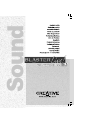 1
1
-
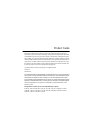 2
2
-
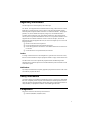 3
3
-
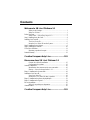 4
4
-
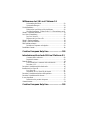 5
5
-
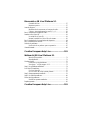 6
6
-
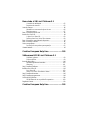 7
7
-
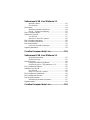 8
8
-
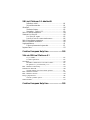 9
9
-
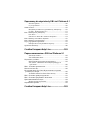 10
10
-
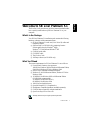 11
11
-
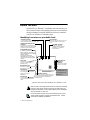 12
12
-
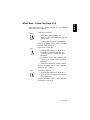 13
13
-
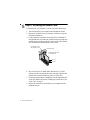 14
14
-
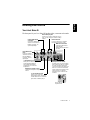 15
15
-
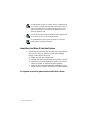 16
16
-
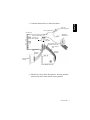 17
17
-
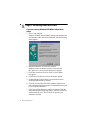 18
18
-
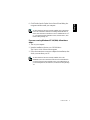 19
19
-
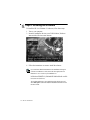 20
20
-
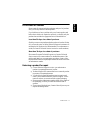 21
21
-
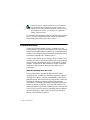 22
22
-
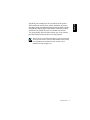 23
23
-
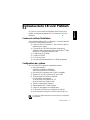 24
24
-
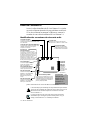 25
25
-
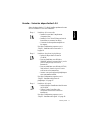 26
26
-
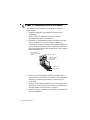 27
27
-
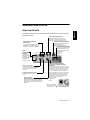 28
28
-
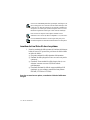 29
29
-
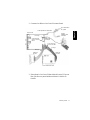 30
30
-
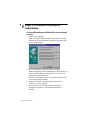 31
31
-
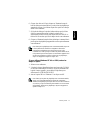 32
32
-
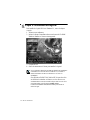 33
33
-
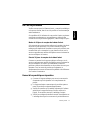 34
34
-
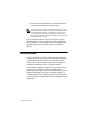 35
35
-
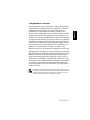 36
36
-
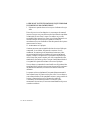 37
37
-
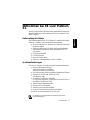 38
38
-
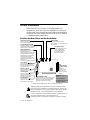 39
39
-
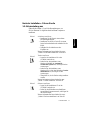 40
40
-
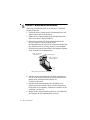 41
41
-
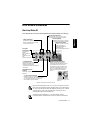 42
42
-
 43
43
-
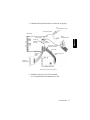 44
44
-
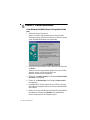 45
45
-
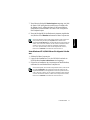 46
46
-
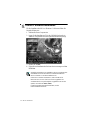 47
47
-
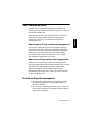 48
48
-
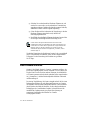 49
49
-
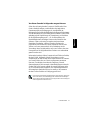 50
50
-
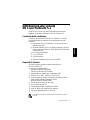 51
51
-
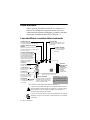 52
52
-
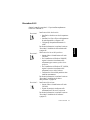 53
53
-
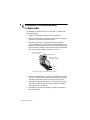 54
54
-
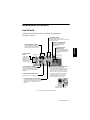 55
55
-
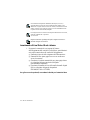 56
56
-
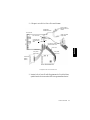 57
57
-
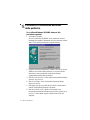 58
58
-
 59
59
-
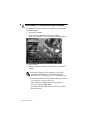 60
60
-
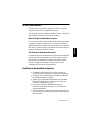 61
61
-
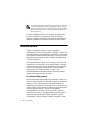 62
62
-
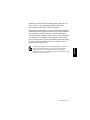 63
63
-
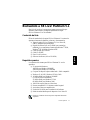 64
64
-
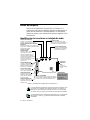 65
65
-
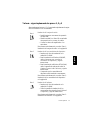 66
66
-
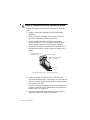 67
67
-
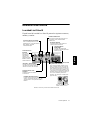 68
68
-
 69
69
-
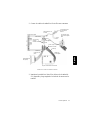 70
70
-
 71
71
-
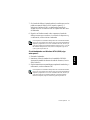 72
72
-
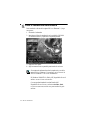 73
73
-
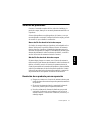 74
74
-
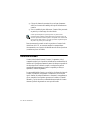 75
75
-
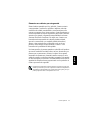 76
76
-
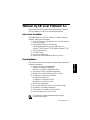 77
77
-
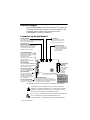 78
78
-
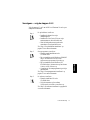 79
79
-
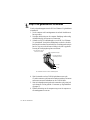 80
80
-
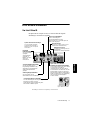 81
81
-
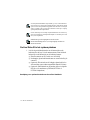 82
82
-
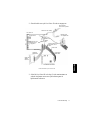 83
83
-
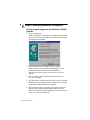 84
84
-
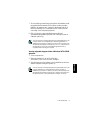 85
85
-
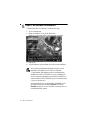 86
86
-
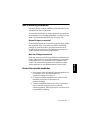 87
87
-
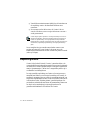 88
88
-
 89
89
-
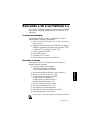 90
90
-
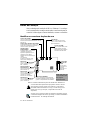 91
91
-
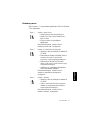 92
92
-
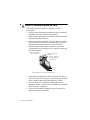 93
93
-
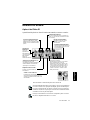 94
94
-
 95
95
-
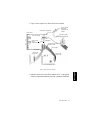 96
96
-
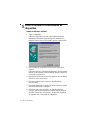 97
97
-
 98
98
-
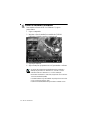 99
99
-
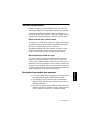 100
100
-
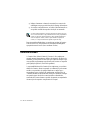 101
101
-
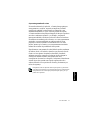 102
102
-
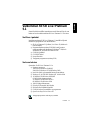 103
103
-
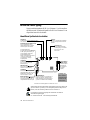 104
104
-
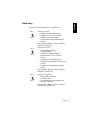 105
105
-
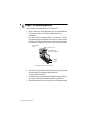 106
106
-
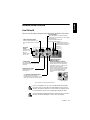 107
107
-
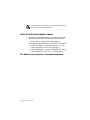 108
108
-
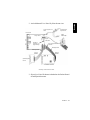 109
109
-
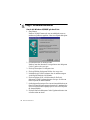 110
110
-
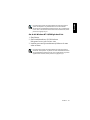 111
111
-
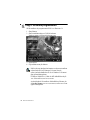 112
112
-
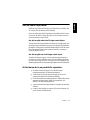 113
113
-
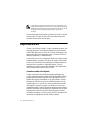 114
114
-
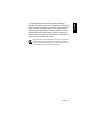 115
115
-
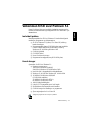 116
116
-
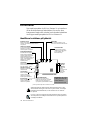 117
117
-
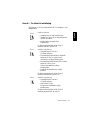 118
118
-
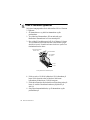 119
119
-
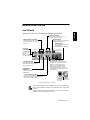 120
120
-
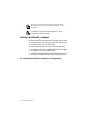 121
121
-
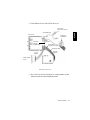 122
122
-
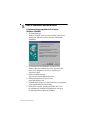 123
123
-
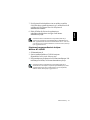 124
124
-
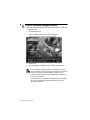 125
125
-
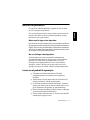 126
126
-
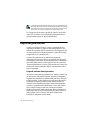 127
127
-
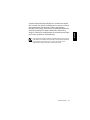 128
128
-
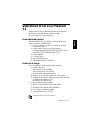 129
129
-
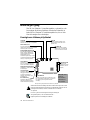 130
130
-
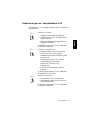 131
131
-
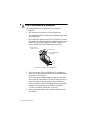 132
132
-
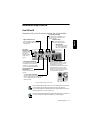 133
133
-
 134
134
-
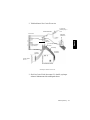 135
135
-
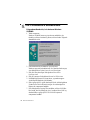 136
136
-
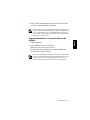 137
137
-
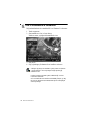 138
138
-
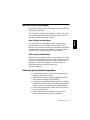 139
139
-
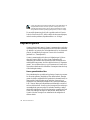 140
140
-
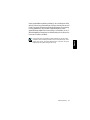 141
141
-
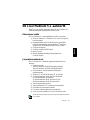 142
142
-
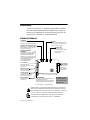 143
143
-
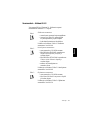 144
144
-
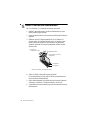 145
145
-
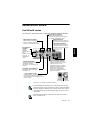 146
146
-
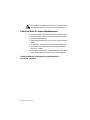 147
147
-
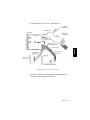 148
148
-
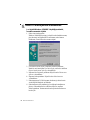 149
149
-
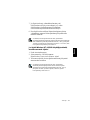 150
150
-
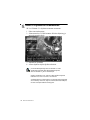 151
151
-
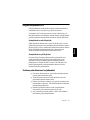 152
152
-
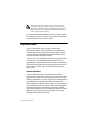 153
153
-
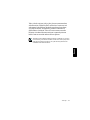 154
154
-
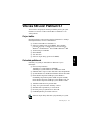 155
155
-
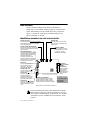 156
156
-
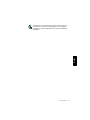 157
157
-
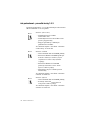 158
158
-
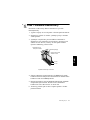 159
159
-
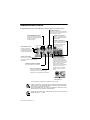 160
160
-
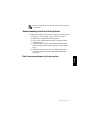 161
161
-
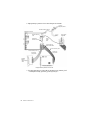 162
162
-
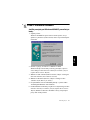 163
163
-
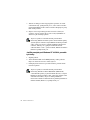 164
164
-
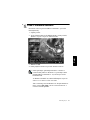 165
165
-
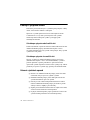 166
166
-
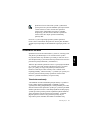 167
167
-
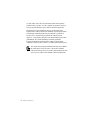 168
168
-
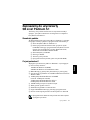 169
169
-
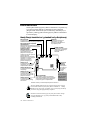 170
170
-
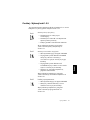 171
171
-
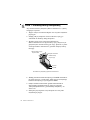 172
172
-
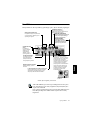 173
173
-
 174
174
-
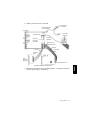 175
175
-
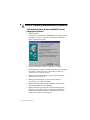 176
176
-
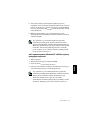 177
177
-
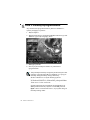 178
178
-
 179
179
-
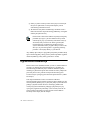 180
180
-
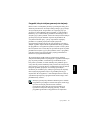 181
181
-
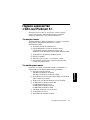 182
182
-
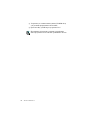 183
183
-
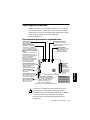 184
184
-
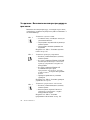 185
185
-
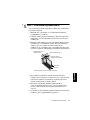 186
186
-
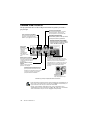 187
187
-
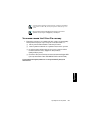 188
188
-
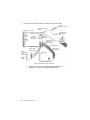 189
189
-
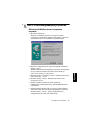 190
190
-
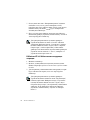 191
191
-
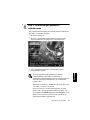 192
192
-
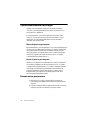 193
193
-
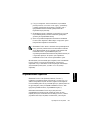 194
194
-
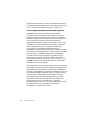 195
195
-
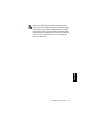 196
196
-
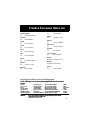 197
197
Creative Live! PLATINUM 5.1 Handleiding
- Categorie
- Geluidskaarten
- Type
- Handleiding
in andere talen
- English: Creative Live! PLATINUM 5.1 User manual
- italiano: Creative Live! PLATINUM 5.1 Manuale utente
- français: Creative Live! PLATINUM 5.1 Manuel utilisateur
- español: Creative Live! PLATINUM 5.1 Manual de usuario
- Deutsch: Creative Live! PLATINUM 5.1 Benutzerhandbuch
- português: Creative Live! PLATINUM 5.1 Manual do usuário
- dansk: Creative Live! PLATINUM 5.1 Brugermanual
- suomi: Creative Live! PLATINUM 5.1 Ohjekirja
- čeština: Creative Live! PLATINUM 5.1 Uživatelský manuál
- svenska: Creative Live! PLATINUM 5.1 Användarmanual
- polski: Creative Live! PLATINUM 5.1 Instrukcja obsługi
Gerelateerde papieren
-
Creative Live 5.1 Handleiding
-
Creative SoundWorks Digital FPS 2000 Handleiding
-
Creative Labs EF0950 Handleiding
-
Creative Live! Cam Vista IM Handleiding
-
Creative HEADSET HS-1200 de handleiding
-
Creative Live! Cam Optia AF Snelstartgids
-
Creative X-Fi XtremeMusic Snelstartgids
-
Creative X-Fi XtremeMusic Snelstartgids
Andere documenten
-
Hercules Smart TV de handleiding
-
Yamaha n12 de handleiding
-
Yamaha n12 Handleiding
-
HP TouchSmart 300-1100 Desktop PC series Handleiding
-
Yamaha SW1000XG de handleiding
-
Yamaha AW2400 Handleiding
-
Olympus OM-D E-M1 Handleiding
-
Konig Electronic CMP-SOUNDCAR31 Handleiding
-
Vivanco 22862 Handleiding
-
Vivanco 25713 Handleiding